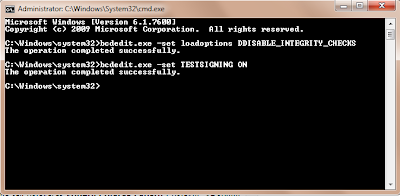HATA:
Windows bu aygıt için gereken sürücülerin dijital imzasını doğrulayamıyor. Yeni yapılan bir donanım veya yazılım değişikliği hatalı imzalanmış veya bozuk bir dosya veya bilinmeyen bir kaynaktan gelen kötü niyetli bir yazılım yüklemiş olabilir. (Kod 52)
Genelde bu driver'ın yüklenmemesi önerilir. Fakat kullandığınız aygıtı kullanabilmek için bu driverı yüklemeniz şart ise
windows 7 dijital imza özelliğini kapatabilirsiniz. Bunun için üç yolu açıklayayım. Ben 3 yolu da denedim, 1 ve 2 sorunsuz çalışıyor fakat 3. yolda sorun var.
1-
Driver Signature Enforcement overrider 1.3b programı ile bu sorunu çözebilirsiniz. Denedim çalışıyor ve en güzel çözüm yolu bu. Programı Vista ve Win 7 ye kurar iken sağ tıklayıp yönetici olarak aç (Run as administrator) deyin. Çıkan ekranda "Next" daha sonra "Yes" butonunu tıklayın. Aşağıdaki ekran karşınıza çıkacaktır.
Bu işlemi yapmadan önce dönüştürücünüzün driver dosyalarının yedeğini almayı unutmayın!!!
Driver'ı imzalamak için "Sign a system file" kutusunu işaretledikten sonra "Next" butonuna basın dijital olarak imzalanmamış driverlarınızın bulunduğu klasörden driver'ınızın isim ve uzantıları dahil olmak üzere ("sys" ve "inf" uzantılı örneğin: E:\DOWNLOADS\USB TO RS232\CH341SER\DRIVER\CH341S64.SYS) driver dosyasının tüm yolunu buraya yapıştırarak ve "Ok" tuşuna bastıktan sonra imzalama onayını alarak "sys" ve "inf" uzantılı tüm driver dosyalarını tek tek imzalayın.
Daha sonra "Enable Test Mode" 'u işaretleyin ve "Next" tuşu ile geçerli kılın. Ve imzalanmış driver'larınızı hata verse de yükleyin ve sisteminizi yeniden başlatın. Artık sorunsuz olarak çalışacaktır fakat dijital olarak imzalanmamış başka bir driver yüklemek isterseniz bu işlemleri tekrarlamanız gerekecektir.
Bu linkten programı indirebilir ve daha detaylı bilgi alabilirsiniz
2- Bilgisayar açılırken f8 ‘e basın ve çıkan menüde
Dijital imzası olmayan programlara izin ver seçeneğini seçin. Bu şekilde izin verebilirsiniz fakat her restart işleminde bunu tekrar tekrar yapmanız gerekir, Bu işlemi her seferinde tekrar yapmak istemiyorsanız bunun için bir program var adı "Readydriver Plus" bu program otomatik olarak sistem açılışında bu işi siszin yerinize yapacak boot komutunu oluşuturuyor. Kurulumu çok basit. Biraz araştırma sonucu yabancı siteden bu bilgiyi elde ettim.
Bu linkten daha detaylı bilgi alabilirsiniz fakat kısaca ben anlatayım.
Programı Vista ve Win 7 ye kurar iken sağ tıklayıp yönetici olarak aç deyin. Daha sonra next ile devam edin. Programı işetim sisteminizin kurulu olduğu bölüme yüklemeye dikkat edin. ( işletim sisteminiz C üzerinde ise C:\Boot şeklinde) Daha sonra kaç tuş hareketi (stroke) ile işletim sisteminizin seçileceğini belirleyeceksiniz. Benim 2 işletim sistemim olduğundan ve bu program en altına kurulduğundan "2 Strokes" ' u seçtim yani üstten 1. sıradaki işletim sistemimi seçecek (altttan üste 2 hareketle seçecek). Başka işleme gerek kalmadan Next ile devam edip kurulumu tamamlayın. Artık her açılışta program (Müdahale etmezseniz ) otomatik olarak dijital imza zorlamasını kaldıracaktır.

3- Dijital imzaları komut ile de kapatmak mümkün fakat benim denememde başarısız oldum. Araştırmalarıma göre de bir çok kullanıcı bu yöntemden sonuç alamamış. Ama yine de anlatalım, komut ile kapatmak için için başlat’taki arama satırına ” cmd ” yazın, en üstte çıkan cmd.exe dosyasına sağ tıklayarak yönetici olarak çalıştır'ı tıklayın. Ve komut ekranına sırasıyla önce birinci satırı yazıp enter' a basın, sonra 2. satırı yazıp enter' a basın
bcdedit.exe -set loadoptions DDISABLE_INTEGRITY_CHECKS
bcdedit.exe -set TESTSIGNING ON
İşlemleri başarı ile tamamladığınızda windows 7 ‘de sürücüler için imza korumasını kaldırmış oldunuz. Bilgisayarı yeniden başlatıp driverınızı sorunsuz yükleyebilirsiniz.